2017.11.16: セキュリティソフトの項目が目に付きやすいように修正
2017.07.30: 初出
Windows Update中に発生する、エラー0x80070002 (または エラー80070002) の大まかな原因と、その対処方法をメモしたページです。
エラー80070002発生時のスクリーンショット
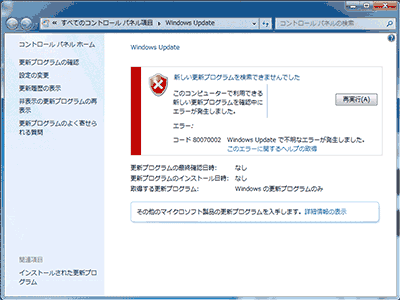
▲クリックで拡大
エラー0x80070002 が発生した場合、「新しい更新プログラムを検索できませんでした」「インストールを開始できませんでした。」「システムで指定されたファイルが見つかりません」などというメッセージが表示されます。
エラー0x80070002のよくある原因
- サードパーティ製のセキュリティソフトが更新に必要なシステムファイルを保護している
- Windowsのシステムファイルに異常が発生している
- Windows Updateがチェックするファイル、またはフォルダが見つからない
- サードパーティ製のシステムメンテナンスツールやドライバ削除ツールが、Windows Updateに必要なファイルを削除 (または変更) してしまった
多くの場合、なんらかの理由でWindows Updateに必要なファイルもしくはフォルダが見つからない、もしくは読み込めない状態になっています。
対処手順その1
軽症の場合、以下の2つを行なえば エラー0x80070002 は解消します。
- PCを再起動する(できれば クリーンブート を行う)
- セキュリティソフトを停止してから Windows Update を行う
エラーの原因が、「Windowsの更新に必要なファイルが別アプリで使用中である」場合、これらの処置でエラー0x80070002 が解消します。
対処手順その2
「対処手順その1」で問題が解消しなかった場合、システムファイルの異常を疑ってみます。この場合、以下「1.」「2.」のいずれかの方法を試してみます。
- 正常にWindows Update出来ていた頃の復元ポイントが残っている場合、復元ポイントを利用してWindows を正常な状態に戻す。
- 「sfc /scannow」などのシステム修復を実行してみる
- Windows 7の場合
「sfc /scannow」 - Windows 10/8.1の場合
「DISM /Online /Cleanup-image /Restorehealth」 - 手順解説ページ
Windowsのシステム修復機能「sfc /scannow」を試してみよう
※管理者権限のコマンドプロンプトで実行する。
- Windows 7の場合
大抵の場合、上記いずれかの方法で エラー0x80070002 は解消します。
まだエラーが解消しない場合
Windows Update のトラブルシューティングツールを試してみます。
サイト内手順解説ページ
上記リンク先で紹介している2つのトラブルシューティングツール両方を実行してみます。(※ダウンロードして実行するタイプのモノの方が効果が高いです。「sfc /scannow」や「Dism」実行後でなければエラーが解消しない場合があります)
それでもエラーが解消しない場合
「SoftwareDistributionフォルダの削除と再作成」など、ちょっと特殊な手順が必要になります。
サイト内手順解説ページ
手順紹介はここまでです。
ここまでの手順を実行すれば エラー0x80070002 は解消し、正常にWindows Updateできるようになっている筈です。
補足情報
まだWindows Updateに失敗する場合や、毎月のようにエラー0x80070002が発生する場合は、月例更新の時は毎回 WindowsをクリーンブートしてからWindows Updateするようにしてみましょう。または、SoftwareDistributionフォルダの中身をウイルススキャンの対象から外してみましょう。
手順解説ページ
このページの情報は以上です。
おまけ: ネットで拾った情報
参考リンクを2点紹介。
いずれのケースも、何かしらのファイルが不足しているためにエラー 80070002が発生しているようです。
- kb3000850が80070002で失敗する場合の対処方法 - mut3の日記
※kb3000850がエラー 80070002で失敗する場合
具体的な対策
以下のフォルダを作成して再度インストールを行う
C:\ProgramData\Microsoft\Windows\Start Menu\Programs\Accessibility - Windows7 SP1 インストール失敗の原因 – 餅と輪
※Windows 7 SP1がエラー 80070002で失敗する場合
上記以外のインストール失敗原因まとめ
Driver Sweeperを使用している
Driver Sweeper がシステムに必要だと判断されたファイル消してしまったためエラーが起こるようです.